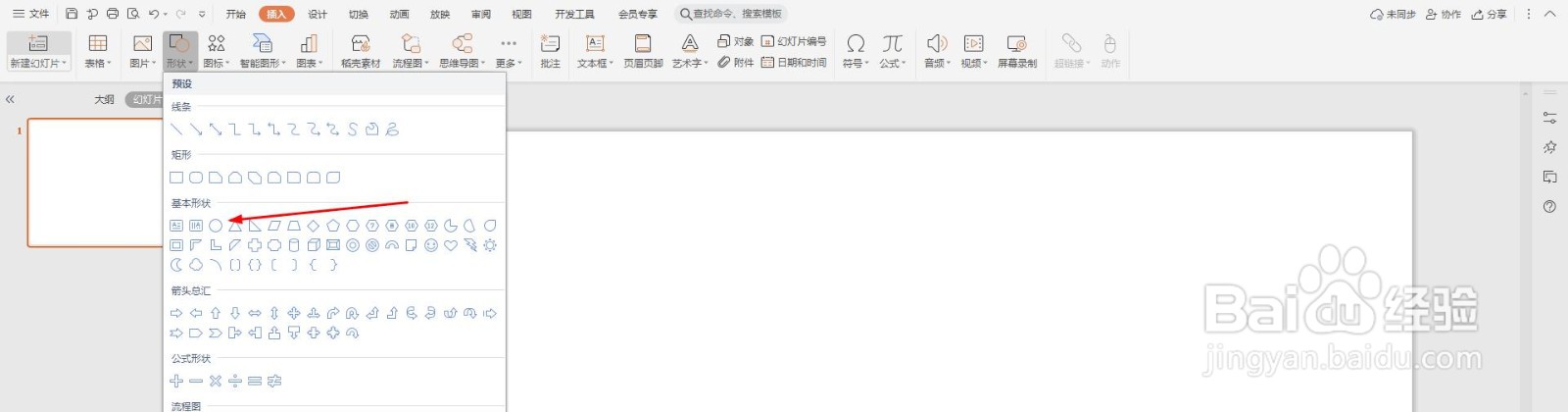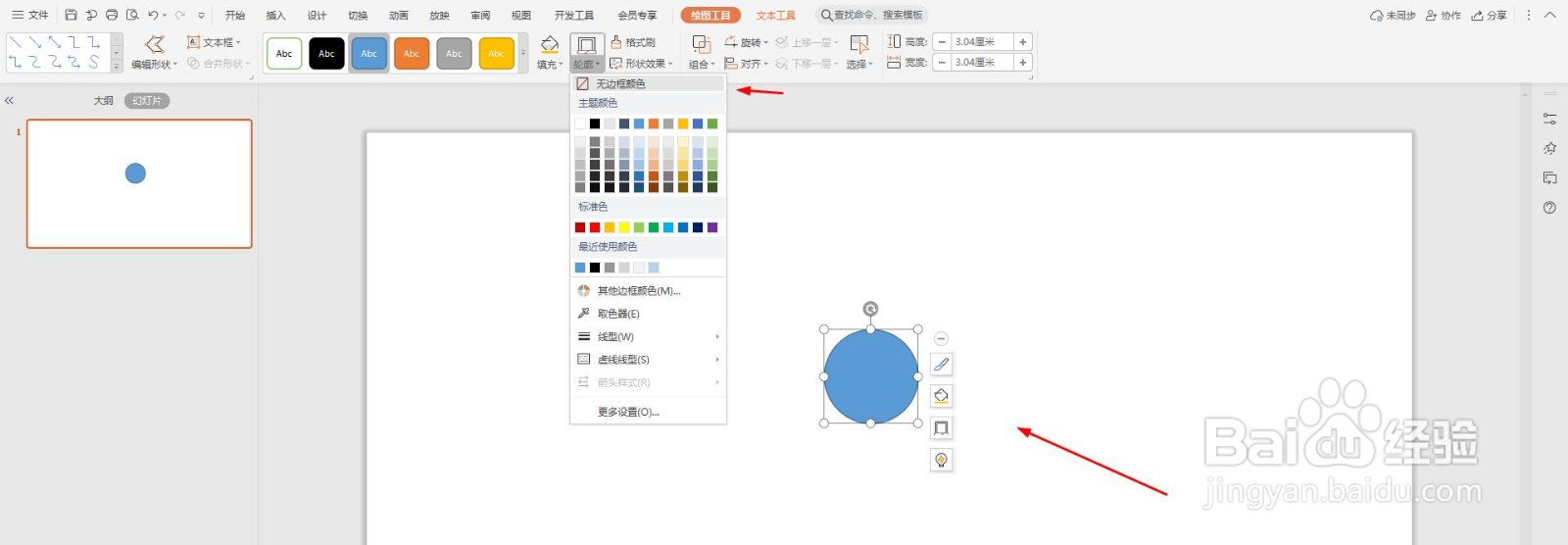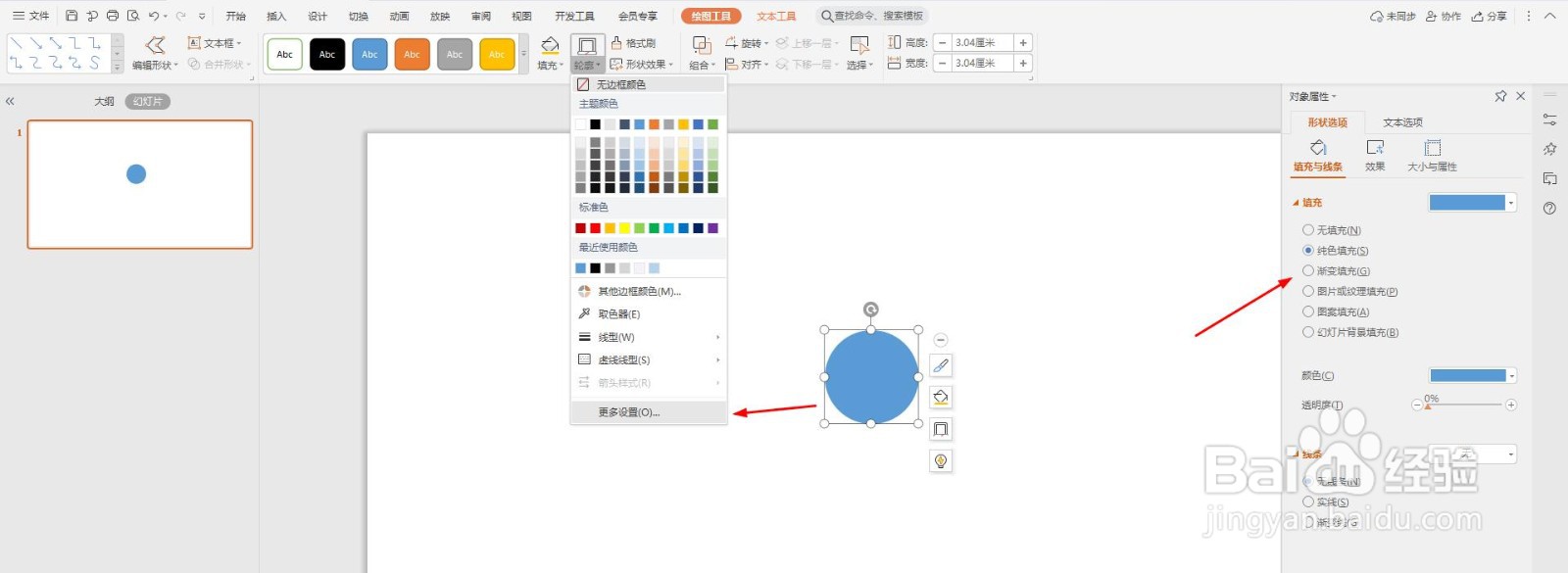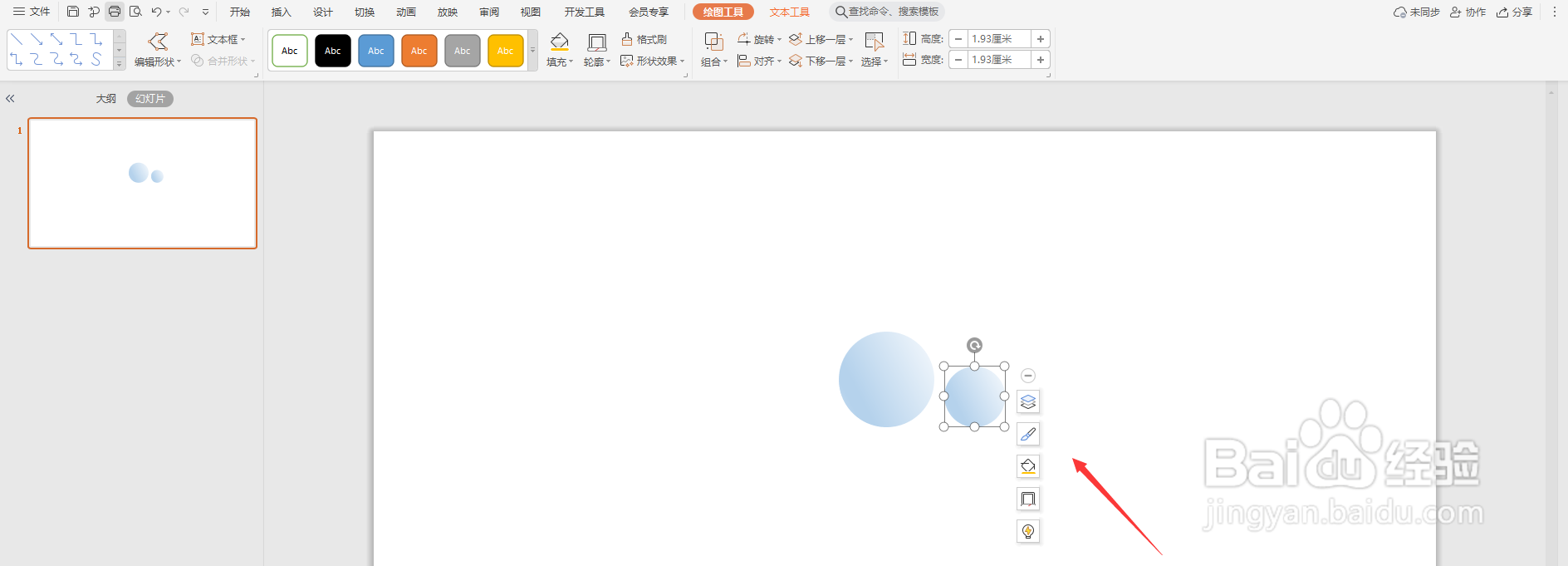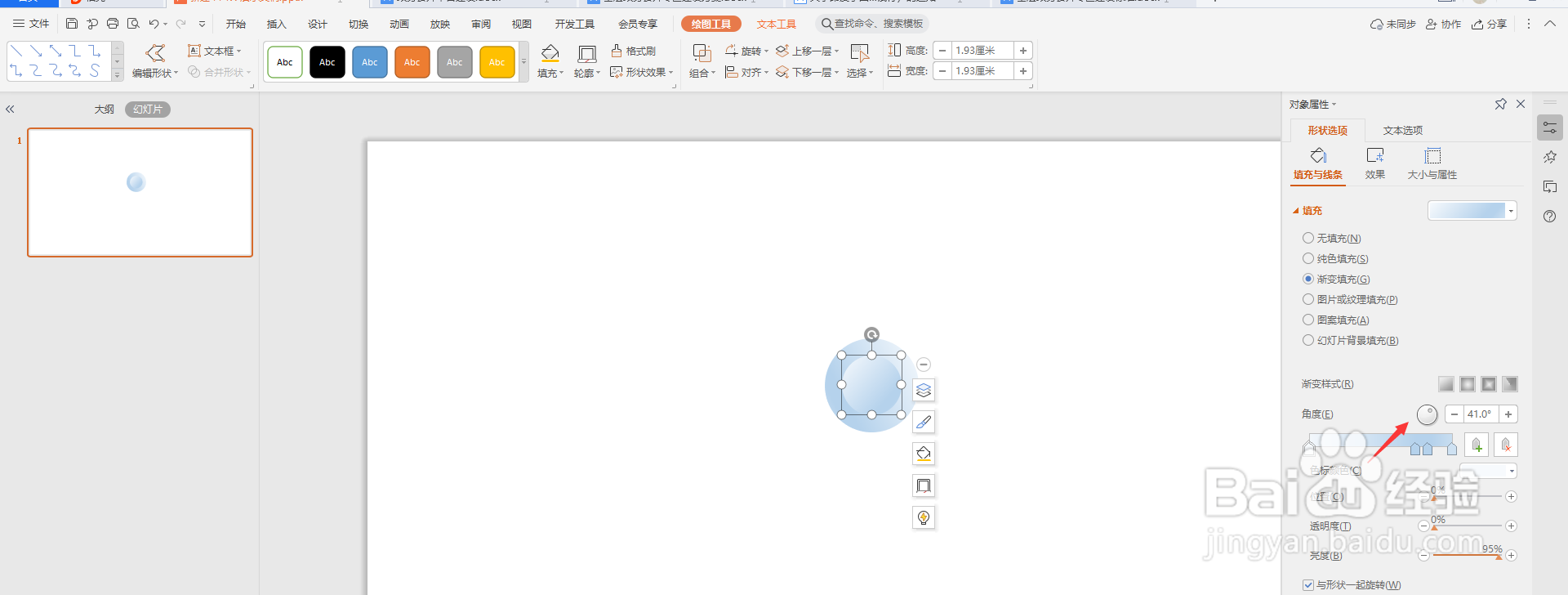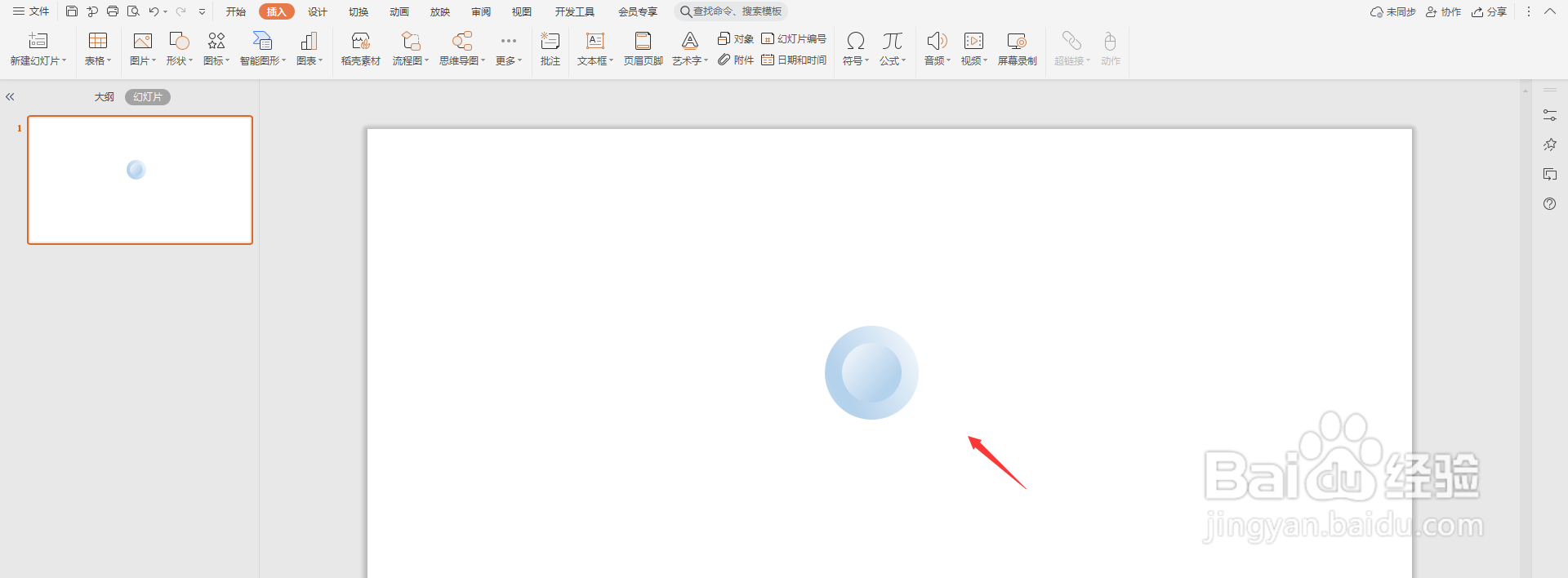PPT设计圆形按钮教程
1、打开PPT,点击导航栏上的“插入-形状”选择“椭圆”
2、按住shift画出一个正圆形
3、然后设置为“无边框颜色”
4、然后点击“更多设置”,选择“渐变填充”
5、按照下面的渐变色调整,并将角度调整为“153°”
6、再复制一个圆形并缩小
7、然后将角度调整为“41°”
8、这样一个圆形按钮就制作完成了,如下图所示
声明:本网站引用、摘录或转载内容仅供网站访问者交流或参考,不代表本站立场,如存在版权或非法内容,请联系站长删除,联系邮箱:site.kefu@qq.com。
阅读量:47
阅读量:25
阅读量:92
阅读量:21
阅读量:72